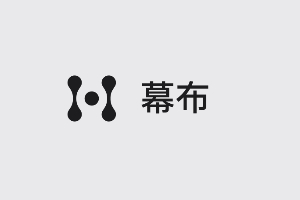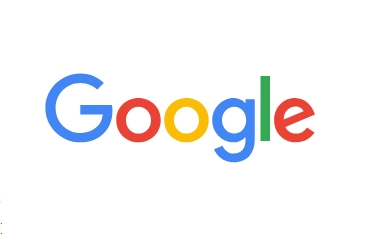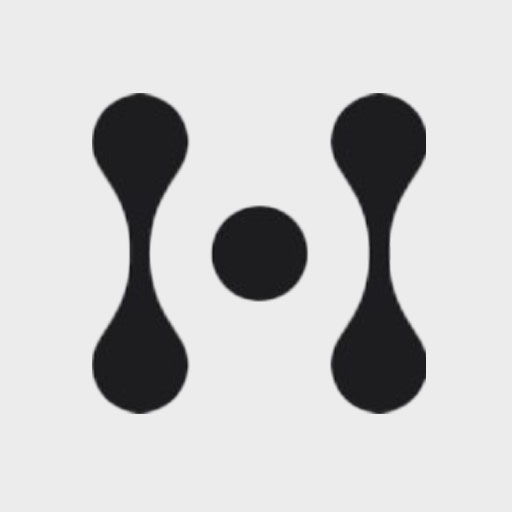
类型:思维导图
简介:基于云端的思维导图和团队协作工具,提供思维导图、流程图、项目计划等。
幕布是一款简单直观的思维导图和文档编辑工具,通过树状结构和层级展示信息,帮助用户更好地梳理思路。很多用户在处理项目规划、知识管理或个人思维导图时,遇到很多问题,这时幕布的描述功能就能发挥很好的作用,本教程将详细介绍如何使用幕布的描述功能,帮助大家学习参考。
一、幕布描述功能是什么
如下图所示,“描述”主要用于对某一主题的解释和说明。
二、幕布如何输入描述
1、幕布PC端&网页端
- 点击工具栏进行编辑
- 或使用快捷键“enter+shift”即可编辑描述;
- 完成描述后,再次点击“enter+shift”或使用鼠标移动光标继续输入主题。
2、幕布移动端
点击主题后,编辑工具栏选择下方图标。
三、幕布如何收缩描述
1、幕布PC端&网页端
- 点击文档右上角“更逗”-“更多设置”;
- 打开“自动收缩描述”选择“第一行”或“全显示”。
- 注意:收缩后的描述仅会显示第一行,当点击描述时,可以展开预览描述内容,当你想展示所有描述时,在界面设置中关闭自动收缩描述开关即可。
2、幕布移动端
- 点击文档页面右上角“···”-点击“界面设置”;
- 在界面设置中,可以调整描述的显示方式;
- 点击“第一行”,则描述只显示一行,超过一行的内容会自动省略,只有当你点击描述时会展开~;
- 点击“全显示”则描述全部显示~。
四、幕布自动收缩描述功能
可以利用“自动收缩描述”功能来记忆知识,举个例子如何用幕布背单词:
1、在输入描述时先回车一行再输入单词释义。
2、点击其他位置时,描述就会被隐藏起来啦。
注意事项:
- 这种方法只适用于电脑客户端和网页版哦~
- 当进入阅读模式时,描述会默认全部显示